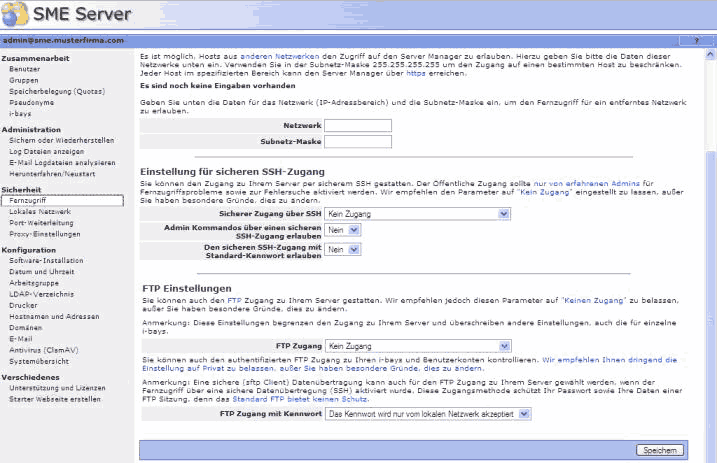Difference between revisions of "SME Server:Documentation:Administration Manual:Chapter11/de"
| Line 11: | Line 11: | ||
==Fernzugriff== | ==Fernzugriff== | ||
| + | [[Image:Fernzugriff.png]] | ||
| + | |||
| + | Der Zugang zur Administration Ihres SME-Serves kann entweder aus dem lokalen Netzwerk oder außerhalb des lokalen Netzwerks aus dem Internet erfolgen. Zusätzlich ist es möglich, Ihr internes Netzwerk durch einen sicheren Fernzugriff auf verschiedenen Wegen zu erreichen. Diese Funktionen können Sie im Register Fernzugriff in der Sektion Sicherheit einstellen. | ||
| + | |||
| + | |||
| + | === [http://de.wikipedia.org/wiki/PPTP PPTP] Einstellungen === | ||
| + | |||
| + | Das ''Point-to-Point Tunneling Protocol ([http://de.wikipedia.org/wiki/PPTP PPTP])'' wird verwendet, um [http://de.wikipedia.org/wiki/Virtual_Private_Network VPN]-Verbindungen zwischen Client und Server aufzubauen. Um den ''[http://de.wikipedia.org/wiki/Virtual_Private_Network VPN]-Zugang per [http://de.wikipedia.org/wiki/PPTP PPTP] auf Ihrem SME-Server'' zu aktivieren, geben Sie die gewünschte Zahl unter ''Anzahl der gleichzeitigen [http://de.wikipedia.org/wiki/PPTP PPTP]-Zugriffe'' ein. Mit der ''Eingabe von 0'' wird der Zugriff wieder ''deaktiviert''. Klicken Sie auf ''Speichern'', um Ihre Einstellungen wirksam werden zu lassen. | ||
| + | |||
| + | Bitte beachten Sie auch die Hinweise hinter diesem Link: [http://de.wikipedia.org/wiki/Virtual_Private_Network VPN] | ||
| + | |||
| + | [http://de.wikipedia.org/wiki/PPTP PPTP] gilt allgemein als nicht sicher. | ||
| + | |||
| + | Um den [http://de.wikipedia.org/wiki/Virtual_Private_Network VPN]-Zugang per ''PPTP auf einem Windows XP-PC'' zu aktivieren, gehen Sie folgendermaßen vor: | ||
| + | |||
| + | [[Bild:VPN-1.png]] | ||
| + | |||
| + | Rufen Sie das Register ''Netzwerkverbindungen'' in der ''Systemsteuerung'' auf | ||
| + | Klicken Sie auf ''Neue Verbindung erstellen'' | ||
| + | Wählen Sie ''Verbindung mit dem Netzwerk am Arbeitsplatz herstellen'' aus | ||
| + | |||
| + | [[Bild:VPN-2.png]] | ||
| + | |||
| + | Wählen Sie ''[http://de.wikipedia.org/wiki/Virtual_Private_Network VPN]-Verbindung'' aus | ||
| + | |||
| + | [[Bild:VPN-3.png]] | ||
| + | |||
| + | Geben Sie einen ''Verbindungsnamen'' an | ||
| + | |||
| + | [[Bild:VPN-4.png]] | ||
| + | |||
| + | Geben Sie ggfs. eine ''Anfangsverbindung'' zur automatischen Einwahl an | ||
| + | |||
| + | [[Bild:VPN-5.png]] | ||
| + | |||
| + | Geben Sie den Namen Ihre ''Haupt-Domäne'' ein | ||
| + | |||
| + | ''Anmerkung: Stellen Sie zunächst eine Internetverbindung her, bevor Sie eine PPTP-Verbindung zu Ihrem SME-Server aufbauen. Beim Herunterfahren trennen Sie bitte zuerst die PPTP-Verbindung und danach erst die Internetverbindung. | ||
| + | |||
| + | Warnung: | ||
| + | Zum Schutz Ihres Netzwerks erzwingt der SME-Server PPTP-Verbindungen mit 128-bit-Verschlüsselung. Falls Sie keine Verbindung aufbauen können, prüfen Sie bitte, ob Sie die Erweiterung für die 128-bit-Verschlüsselung auf Ihrem Windows XP-PC installiert haben. Sie können diese Erweiterung ggfs. bei Microsoft erhalten und Ihren PC aktualisieren.'' | ||
| + | |||
| + | |||
| + | === Fernzugriffs-Management === | ||
| + | |||
| + | Verwenden Sie das ''Fernzugriffs-Management'', um ausgewählten Netzwerksegmenten den ''Zugriff auf den Server-Manager'' zu gestatten. In der Voreinstellung kann der Server-Manager nur in dem ''Netzwerksegment des Servers'' erreicht werden. Um ''weitere Netzwerke'' hinzuzufügen, geben Sie das ''Netzwerksegment'' und die ''Subnetzmaske'' ein und klicken auf ''Speichern'', um Ihre Einstellungen wirksam werden zu lassen. | ||
| + | |||
| + | |||
| + | === Einstellungen für sicheren SSH-Zugang === | ||
| + | [[Image:Bildschirm59.png]] | ||
| + | |||
| + | Sie können den Zugang zu Ihrem Server per sicherem SSH gestatten. Der ''Öffentliche Zugang'' sollte nur von erfahrenen Admins für Fernzugriffsprobleme sowie zur Fehlersuche aktiviert werden. Wir empfehlen den Parameter auf ''Kein Zugang'' eingestellt zu lassen, außer Sie haben besondere Gründe, dies zu ändern. | ||
| + | |||
| + | Mit ''SSH (secure shell)'' haben Sie eine sichere verschlüsselte Möglichkeit, auf Ihren Server aus der Ferne zuzugreifen und Dateien eines lokalen PC auf den Server zu kopieren. Wenn Sie SSH aktiviert haben, können Sie sich mit dem Server über einen SSH-Client verbinden. Geben Sie dazu in diesem Client Ihre ''Haupt-Domäne'' und den Benutzer ''admin'' ein. Sie werden beim Start aufgefordert, das Kennwort einzugeben und gelangen dann direkt in die ''Serverkonsole''. | ||
| + | |||
| + | Mit Aktivieren von SSH haben Sie folgende weitere Einstellungsoptionen: | ||
| + | * Admin-Kommandos über einen sicheren SSH-Zugang erlauben | ||
| + | Damit ist der Fernzugriff auf Ihren SME-Server für den Benutzer root mit sämtlichen Administrationsrechten möglich. Aus Sicherheitsgründen wird dieser Zugang ''nur in Ausnahmefällen'' empfohlen | ||
| + | * Den sicheren SSH-Zugang mit Standard-Kennwort erlauben | ||
| + | Damit können die Benutzer per SSH und dem normalen Kennwort auf Ihren Server zugreifen | ||
| + | |||
| + | ''Anmerkung: In der Voreinstellung können nur die Benutzer admin und root auf den Server per SSH zugreifen. Anderen Benutzern ist dieser Zugriff nicht gestattet.'' | ||
| + | |||
| + | |||
| + | === SSH-Clients === | ||
| + | |||
| + | Unter [http://www.openssh.com/windows.html] sind SSH-Clients zum Download erhältlich. Insbesondere die populären Programme ''winscp'' und ''putty'' sind zu empfehlen. | ||
| + | |||
| + | |||
| + | === FTP-Einstellungen === | ||
| + | Sie können auch den FTP Zugang zu Ihrem Server gestatten. Wir empfehlen jedoch diesen Parameter auf "Keinen Zugang" zu belassen, außer Sie haben besondere Gründe, dies zu ändern. | ||
| + | |||
| + | Sie können auch den authentifizierten FTP Zugang zu Ihren i-bays und Benutzerkonten kontrollieren. Wir empfehlen Ihnen dringend die Einstellung auf ''Privat'' zu belassen, außer Sie haben besondere Gründe, dies zu ändern. | ||
| + | |||
| + | ''Anmerkung: Eine sichere (sftp Client) Datenübertragung kann auch für den FTP Zugang zu Ihrem Server gewählt werden, wenn der Fernzugriff über eine sichere Datenübertregung (SSH) aktiviert wurde. Diese Zugangsmethode schützt Ihr Passwort sowie Ihre Daten einer FTP Sitzung, denn das Standard FTP bietet keinen Schutz.'' | ||
==Lokale Netzwerke== | ==Lokale Netzwerke== | ||
Revision as of 17:04, 29 March 2007
Template:Header Template:Dokumentationsübersicht
Server-Manager - Sicherheit
In dieser Sektion stehen folgende Funktionalitäten zur Verfügung:
- Ändern der Fernzugriffseinstellungen
- Hinzufügen weiterer lokaler Netzwerksegmente
- Port Weiterleitungsregeln erstellen
- Ändern der Proxy Einstellungen
Fernzugriff
Der Zugang zur Administration Ihres SME-Serves kann entweder aus dem lokalen Netzwerk oder außerhalb des lokalen Netzwerks aus dem Internet erfolgen. Zusätzlich ist es möglich, Ihr internes Netzwerk durch einen sicheren Fernzugriff auf verschiedenen Wegen zu erreichen. Diese Funktionen können Sie im Register Fernzugriff in der Sektion Sicherheit einstellen.
PPTP Einstellungen
Das Point-to-Point Tunneling Protocol (PPTP) wird verwendet, um VPN-Verbindungen zwischen Client und Server aufzubauen. Um den VPN-Zugang per PPTP auf Ihrem SME-Server zu aktivieren, geben Sie die gewünschte Zahl unter Anzahl der gleichzeitigen PPTP-Zugriffe ein. Mit der Eingabe von 0 wird der Zugriff wieder deaktiviert. Klicken Sie auf Speichern, um Ihre Einstellungen wirksam werden zu lassen.
Bitte beachten Sie auch die Hinweise hinter diesem Link: VPN
PPTP gilt allgemein als nicht sicher.
Um den VPN-Zugang per PPTP auf einem Windows XP-PC zu aktivieren, gehen Sie folgendermaßen vor:
Rufen Sie das Register Netzwerkverbindungen in der Systemsteuerung auf Klicken Sie auf Neue Verbindung erstellen Wählen Sie Verbindung mit dem Netzwerk am Arbeitsplatz herstellen aus
Wählen Sie VPN-Verbindung aus
Geben Sie einen Verbindungsnamen an
Geben Sie ggfs. eine Anfangsverbindung zur automatischen Einwahl an
Geben Sie den Namen Ihre Haupt-Domäne ein
Anmerkung: Stellen Sie zunächst eine Internetverbindung her, bevor Sie eine PPTP-Verbindung zu Ihrem SME-Server aufbauen. Beim Herunterfahren trennen Sie bitte zuerst die PPTP-Verbindung und danach erst die Internetverbindung.
Warnung: Zum Schutz Ihres Netzwerks erzwingt der SME-Server PPTP-Verbindungen mit 128-bit-Verschlüsselung. Falls Sie keine Verbindung aufbauen können, prüfen Sie bitte, ob Sie die Erweiterung für die 128-bit-Verschlüsselung auf Ihrem Windows XP-PC installiert haben. Sie können diese Erweiterung ggfs. bei Microsoft erhalten und Ihren PC aktualisieren.
Fernzugriffs-Management
Verwenden Sie das Fernzugriffs-Management, um ausgewählten Netzwerksegmenten den Zugriff auf den Server-Manager zu gestatten. In der Voreinstellung kann der Server-Manager nur in dem Netzwerksegment des Servers erreicht werden. Um weitere Netzwerke hinzuzufügen, geben Sie das Netzwerksegment und die Subnetzmaske ein und klicken auf Speichern, um Ihre Einstellungen wirksam werden zu lassen.
Einstellungen für sicheren SSH-Zugang
Sie können den Zugang zu Ihrem Server per sicherem SSH gestatten. Der Öffentliche Zugang sollte nur von erfahrenen Admins für Fernzugriffsprobleme sowie zur Fehlersuche aktiviert werden. Wir empfehlen den Parameter auf Kein Zugang eingestellt zu lassen, außer Sie haben besondere Gründe, dies zu ändern.
Mit SSH (secure shell) haben Sie eine sichere verschlüsselte Möglichkeit, auf Ihren Server aus der Ferne zuzugreifen und Dateien eines lokalen PC auf den Server zu kopieren. Wenn Sie SSH aktiviert haben, können Sie sich mit dem Server über einen SSH-Client verbinden. Geben Sie dazu in diesem Client Ihre Haupt-Domäne und den Benutzer admin ein. Sie werden beim Start aufgefordert, das Kennwort einzugeben und gelangen dann direkt in die Serverkonsole.
Mit Aktivieren von SSH haben Sie folgende weitere Einstellungsoptionen:
- Admin-Kommandos über einen sicheren SSH-Zugang erlauben
Damit ist der Fernzugriff auf Ihren SME-Server für den Benutzer root mit sämtlichen Administrationsrechten möglich. Aus Sicherheitsgründen wird dieser Zugang nur in Ausnahmefällen empfohlen
- Den sicheren SSH-Zugang mit Standard-Kennwort erlauben
Damit können die Benutzer per SSH und dem normalen Kennwort auf Ihren Server zugreifen
Anmerkung: In der Voreinstellung können nur die Benutzer admin und root auf den Server per SSH zugreifen. Anderen Benutzern ist dieser Zugriff nicht gestattet.
SSH-Clients
Unter [1] sind SSH-Clients zum Download erhältlich. Insbesondere die populären Programme winscp und putty sind zu empfehlen.
FTP-Einstellungen
Sie können auch den FTP Zugang zu Ihrem Server gestatten. Wir empfehlen jedoch diesen Parameter auf "Keinen Zugang" zu belassen, außer Sie haben besondere Gründe, dies zu ändern.
Sie können auch den authentifizierten FTP Zugang zu Ihren i-bays und Benutzerkonten kontrollieren. Wir empfehlen Ihnen dringend die Einstellung auf Privat zu belassen, außer Sie haben besondere Gründe, dies zu ändern.
Anmerkung: Eine sichere (sftp Client) Datenübertragung kann auch für den FTP Zugang zu Ihrem Server gewählt werden, wenn der Fernzugriff über eine sichere Datenübertregung (SSH) aktiviert wurde. Diese Zugangsmethode schützt Ihr Passwort sowie Ihre Daten einer FTP Sitzung, denn das Standard FTP bietet keinen Schutz.